Los diferentes modelos de Xiaomi Mi Band llevan tiempo vendiéndose sin parar en Amazon y en el resto de distribuidores que trabaja con la marca china. Por este motivo seguimos conociendo los mejores trucos para la pulsera de Xiaomi que os ayuden a exprimir al máximo este pequeño wearable. Entre lo que debemos saber y conocer está cambiar la esfera de la pulsera a nuestro antojo.
Hablamos de un dispositivo que tiene medio mundo y seguro que si ha visto el de tu amigo o vecino, te habrás dado cuenta de que tiene una imagen en la pantalla muy diferente a las que aparecen en tu pulsera. Lo lógico es que, a estas alturas, seguramente ya habéis dado los primeros pasos con el dispositivo de Xiaomi y sabéis cómo recibir, por ejemplo, las notificaciones de WhatsApp en la Mi Band o cambiar la intensidad de la vibración. Hemos conocido infinidad de opciones que a lo largo de los diferentes días que hemos ido probando el aparato, pero, lo que quizás no sepas, es que tú mismo puedes modificar el diseño de la pulsera con múltiples imágenes y complementos sin necesidad de usar el móvil o de complicarnos.
Cómo se cambia la pantalla de la pulsera
Sin necesidad de ser un experto o de complicarnos, podemos hacer que nuestra pulsera sea diferente cada día. Un proceso muy sencillo que se puede hacer en todas las Mi Band de Xiaomi que cuentan con pantalla a color, ya sea la Mi Band 6, la Mi Band 5 o la Mi Band 4.
Hazlo desde la propia Mi Band
Una opción que según han ido cambiando las generaciones ha ido ganando puntos, dado que la pantalla también ha crecido y, por lo tanto, la importancia del diseño se ha multiplicado. Para cambiar la esfera de la pulsera, tan solo tenemos que coger nuestro dispositivo de actividad Xiaomi y seguir estos rápidos pasos:
- Nos dirigimos a la pantalla de inicio de la pulsera, donde podemos ver la hora y la fecha.
- Ahora mantenemos el dedo pulsado sobre la misma.
- Ahora deslizamos hacia arriba y/o hacia abajo para cambiar el diseño.
- Una vez encontramos el que nos gusta, lo confirmamos en el botón para ello que hay en pantalla.

Un proceso tan rápido y que no requiere ni tan siquiera del móvil, lo podemos hacer siempre que queramos conseguir este buen resultado. Estas esferas que hemos visto son las que vienen por defecto, pero sin embargo nosotros nos podemos encargar de modificar aún más la apariencia de la pulsera a nuestro antojo y conseguir que así el diseño sea aún más personalizado y adaptado a todo lo que quieres y buscas dentro de tu Mi Band.
Hazlo desde el móvil
Para cambiar la imagen de la Mi Band, necesitas un teléfono con la aplicación Mi Fit o Zeep Life, las apps de control de la pulsera, instalada. Por supuesto, es requisito indispensable que también tu Xiaomi Mi Band 5 esté emparejada con el vía Bluetooth y añadida como nuevo dispositivo a través del software de la marca. Una vez que cumplimos con estas dos necesidades, haz lo siguiente:
- Abre la aplicación Mi Fit o Zeep Life en tu teléfono móvil
- A continuación, pulsa el icono Perfil en la parte inferior
- Ahora selecciona tu pulsera en la lista de dispositivos
- Después, pulsa en Ajustes de la pantalla de la pulsera
- Aquí puedes seleccionar la esfera de reloj deseada de la lista con solo tocarla
- Finalmente, pulsa sobre Sincronizar apariencia del reloj
- Mantén la MI Band cerca y espera a que finalice el proceso
Una vez realizado este proceso ya conoceremos como podemos usar estas esferas e incluirlas en nuestra Mi Band a través de nuestro teléfono móvil, una opción que probablemente resulte mucho más cómoda que realizarlo desde la propia pulsera inteligente. Además, se sincronizarán al instante, por lo que no tendremos problema alguno en seleccionar la esfera que queremos y que se actualice al instante.
Descarga más pantallas para la Xiaomi Mi Band
Por defecto hay pocas pantallas disponibles en las diversas Xiaomi Mi Band y la mayoría de ellas son bastante simples. Si quieres personalizar el dispositivo a fondo deberás descargar nuevas esferas desde la app Mi Fit. Para ello accede a tu perfil, selecciona la pulsera sincronizada con el móvil y entra en la opción Ajustes de la pantalla de la pulsera. En la primera pantalla encontrarás decenas de esferas para descargar.
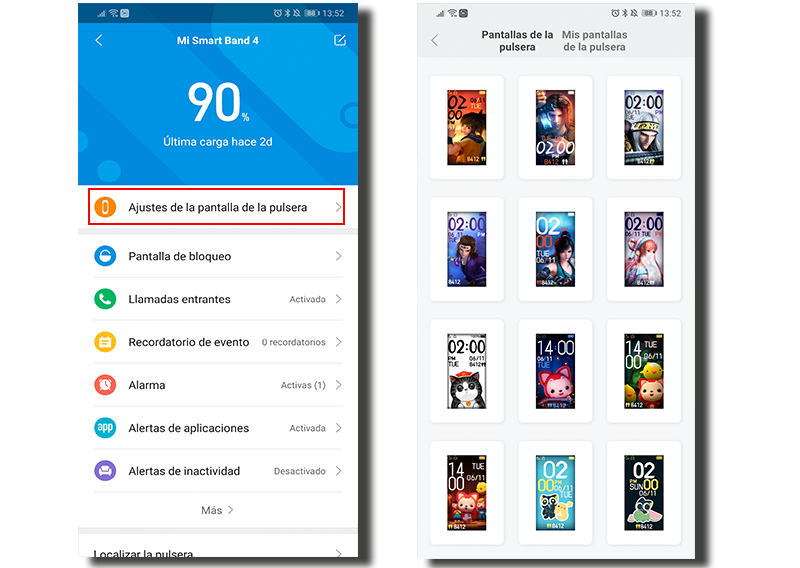
Ahora tan solo tenemos que escoger la que más nos gusta y una vez que pulsemos sobre cualquiera de ellas, pasarán a la pestaña «Mis pantallas de pulsera». Para instalarlas en la Xiaomi Mi Band 6 o cualquier otra tan solo debes elegir cualquier esfera descargada y acercar la pulsera para que la conexión Bluetooth sea estable y no se produzca ningún error. En pantalla aparecerá «Sincronizando apariencia del reloj» al mismo tiempo que en la pulsera aparece un mensaje de aviso para informarnos de que el proceso se está completando con éxito.
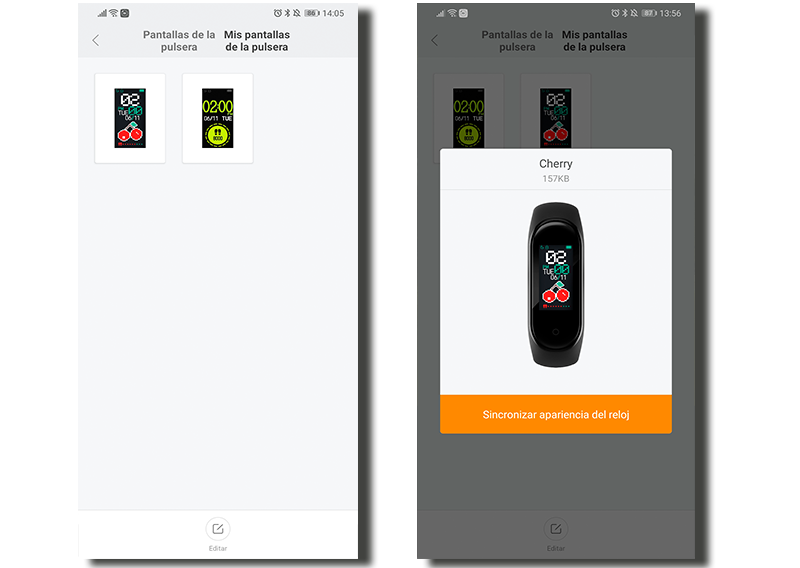
Tras esperar unos pocos segundos, verás como la apariencia de la pantalla de la Xiaomi Mi Band 5, la 4, etc… cambia según la esfera descargada. Si el proceso de sincronización da error (algo bastante habitual) simplemente repite el proceso para solventar la situación.


Todas las pantallas descargadas para la Xiaomi Mi Band pasarán a quedar almacenadas en la pulsera y podrás aplicarlas desde la misma pulsera como hemos visto anteriormente. Sin embargo, el espacio que tiene la pulsera no es infinito y llegará un límite en el que irá borrando las nuevas que hemos descargado por otras que usamos anteriormente.
Aplicaciones con esferas únicas
Siendo un total éxito de ventas, es normal que numerosos desarrolladores hayan inundado el mercado de aplicaciones de Google con infinidad de apps que permite, lo que prometemos en estas líneas, facilitarnos nuevas imágenes para cambiar la esfera de la pulsera.
Al igual que hemos visto cómo descargar nuevas imágenes de la propia tienda de Mi Fit o Zeep Life, podemos hacer uso de alguna de estas apps para cambiar la pantalla de la Mi Band 6 o versiones anteriores de la pulsera. Aunque solo te vamos a dejar un par de ejemplos, te bastará saber que el proceso para hacerlo con este tipo de aplicaciones es el mismo.
En la pantalla principal encontraremos vistas previas de todas las esferas de reloj disponibles para Mi Band, con la posibilidad de filtrar las esferas por idioma, fecha en que se ha añadido y número de descargas. De hecho, en casi todas ellas, tienes la posibilidad de crear tus propios diseños y subirlos, pero no es lo que ahora mismo nos interesa.
Una vez que hayas elegido la que más te guste, será posible comprobar algunos detalles, como los datos que se muestran en pantalla, el formato de la hora, etc. Para seguir con el proceso simplemente debes pulsar sobre descargar y listo.

Estas apps están pensadas para que todo lo que descargues se aloje en el mismo lugar de almacenamiento que el resto de imágenes que nos proporciona la app oficial de Xiaomi así que solo tendrás que entrar;
- Abrir la aplicación Mi Fit / Zeep Life de nuevo
- Abajo a la derecha, abrir la pestaña Perfil
- Seleccionar tu Mi Band
- Entrar en el menú de Configuración de la esfera del reloj
- Localiza las esferas de reloj guardadas descargadas de las apps que te dejamos a continuación
- Sincronizar la nueva esfera con el Wearable de la marca
No te fies del nombre, aunque ponga que son esferas para la Mi Band 4 o 5, son compatibles con todos los modelos de la pulsera. Por ejemplo, esta última es una opción que reúne características de muchos tipos. Principalmente, porque cuenta con filtros que ayudan a realizar una búsqueda más precisa, así como ordenar las esferas por número de descargas para comprobar cuáles son las más populares del momento. Un detalle importante es que puedes modificar la interfaz de tu Mi Band incluso sin permanecer conectado a Internet, pero para ello necesitas haber descargado previamente la esfera en cuestión.
También WatchFaces Store es una alternativa bastante reciente, pero que se ha ganado a pulso su consideración a base de una configuración excesivamente simple y una recopilación de esferas considerables y variadas. Además, estructura adecuadamente estos elementos por categorías y tipologías para hallar la más deseada por el usuario. Por no hablar de la creación de una lista con tus favoritos para tenerlos siempre a mano.
Hazlo desde una web
Una de las grandes fuentes de creatividad a la hora de descargar nuevso fondos de pantalla para nuestro teléfono móvil son las páginas webs, donde podemos encontrar todo lo que queramos para descargar nuevos aspectos para nuestro smartwatch. Entre todas las webs que hay, quizás la que más destaque es AmazfitWatchFaces, una web destinada a todos aquellos modelos que se encuentran en el mercado, donde podemos encontrar una enorme cantidad de ideas para nuestras faces o para su descarga.
Simplemente si nos gusta alguna, tendremos que descargarla y posteriormente introducir el archivo que se nos descarga en nuestro teléfono móvil y abrirlo; inmediatamente después se nos abrirá nuestra app correspondiente para proceder con la instalación del nuevo fondo de pantalla. Tras haber abierto el archivo e instalado, ya se debería ver reflejada la nueva face en tu mano.
Además, en esta web nos encontraremos con faces para nuestra Smart Band independientemente de su modelo y lo más importante, la constante actualización de esta página en la que cada vez se van subiendo más y más faces, contando con actualizaciones casi diarias, por lo que siempre que entres tendrás una face nueva esperándote.
Crea tus propias pantallas
Si no has tenido ya suficientes herramientas de personalización, la Mi Band ofrece una posibilidad más y es la de diseñar nuestra propia esfera. Este proceso no requiere de conocimientos de diseño ni de complicaciones, tan solo tenemos que seguir estos sencillos paso y podremos poner fotos o imágenes que nos gusten a modo de fondo. Por supuesto, si quieres hacer un diseño más complejo deberás recurrir a apps externas pero si lo que quieres es, simplemente, poner la foto que más te guste sin muchas florituras, sigue estos pasos:
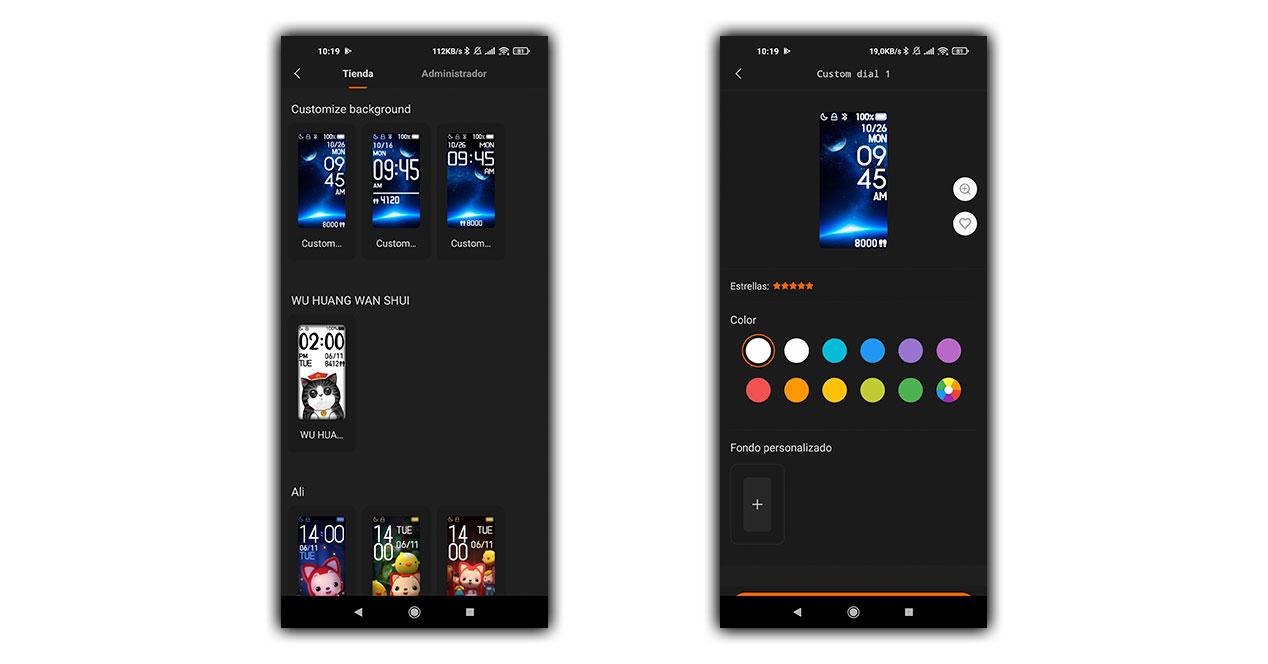
- Abrimos la app Mi Fit.
- Seleccionamos la pestaña Perfil.
- Nos dirigimos al apartado Tienda.
- Pulsamos sobre el Administrador de la parte superior.
- Finalmente, seleccionamos la imagen o foto deseada.
- Altera la posición de la hora y otra información a tu antojo.
- Terminan de personalizar el diseño con los colores que mejor encajen.
¿Puedo compartir mis esferas?
Una de las preguntas que posiblemente nos hagamos tras crear nuestras primeras esferas para nuestra Mi Band, sea la de si tenemos o no la posibilidad de compartir nuestras creaciones entre nuestro amigos o conocidos o quizás entre una comunidad en la que se compartan entre sí este tipo de esferas. Para este proceso existen numerosas apps dentro de la tienda de aplicaciones que nos permitirán poner a punto nuestro reloj y compartir nuestras esferas como puede ser el caso de Facer o Mi Band Faces. Sin embargo, si eres una persona algo más reservada a la que no le guste compartir sus esferas así como algunos de los pocos datos que piden estas apps y simplemente quieres pasarlo a un contacto, siempre puedes hacerlo desde la propia app de Xiaomi compartiendo dicha esfera.
Eso sí, te recomendamos que vigiles continuamente las novedades que se suelen dar en este tipo de comunidades pues cada semana suelen estar repletas de novedades y de nuevas esferas que suelen crear los usuarios más asiduos a la misma y que pueden venirnos de auténticas perlas si lo que buscamos es darle un nuevo aire a nuestra smartband cada cierto tiempo.
Atento a las actualizaciones
Una de las cuestiones que deberemos tener muy en cuenta si somos de esas personas a las que nos gusta tener nuestro fondo de la Mi Band cambiando constantemente y pudiendo personalizarlo cada vez más es la de las actualizaciones, puesto que cada cierto tiempo, se actualiza nuestro sistema operativo y con él, el del reloj. Estas actualizaciones de manera general suelen traer novedades entre las que posiblemente se van a encontrar nuevas formas de personalizar nuestra pulsera y su fondo de pantalla, por lo que será muy importante que nos pongamos manos a la obra para actualizar el teléfono y la pulsera. Tras actualizar tanto en tu pulsera, como en la app de Zepp Life, te deberían aparecer las novedades disponibles en lo que a nuevas caras y fondos se refiere, por lo que tendrás que mirar ahí.
En el caso de que no puedas realizar esta actualización, siempre tendrás la posibilidad de descargar las diferentes ‘faces’ que ha traído consigo esta actualización y posteriormente, la instalaremos en nuestra pulsera inteligente y ya podremos tenerla en la misma; sí que es cierto que en este sentido perderemos numerosas funcionalidades que obtendríamos de manera normal, por lo que en le caso de que quieras solo estas herramientas, no será tu opción.
Solución a los fallos para sincronizar nuevas pantallas
Como ya te hemos mostrado en el proceso para sincronizar nuevas esferas con nuestra pulsera, es muy habitual toparnos con que la sincronización entre el móvil, la app Mi Fit y el reloj falla. Para que eso no se repita tan a menudo, tenemos que tomar en consideración una serie de consejos que te serán de gran utilidad en caso de que quieras hacerte con diseños más exclusivos y diferentes en tu Smart Band.
- Mantén la pulsera y el móvil lo más cerca posible.
- Aleja otros dispositivos con Bluetooth o WiFi de la pulsera para que no haya interferencias.
- Actualiza antes de cambiar las carátulas la pulsera en caso de que haya novedades.
- Trata de añadir siempre las nuevas carátulas en casa o con el menor número de usuarios alrededor para ahorrarnos fallos de conexión entre tanto dispositivo.
Te recomendamos que pruebes todos y cad auno de los métodos que te explicamos para que la Mi Band no tenga mayores problemas a la hora de su sincronización; pero si estos fallan, lo mejor es que acudas al fabricante indicándoles tu consulta para que ellos te den la solución pertinente.
Restaura la app
Pero sobre todo lo que te tenemos que recomendar es paciencia. Aunque en los últimos modelos de la Mi Smart Band hemos detectado que este proceso produce menos errores, sí que sigue habiendo algunos fallos de cobertura. De todas maneras siempre puedes probar a restaurar Mi Fit para eliminar errores de la siguiente forma:
- Abre la app de Ajustes
- Menú Aplicaciones
- Selecciona Mi Fit o Zeep Life
- Entra en el menú de Almacenamiento
- Pulsa sobre Borrar caché y Borrar datos
Descarga otra app
Una alternativa en la que también podemos pensar es usar Notify & Fitness for Mi Band, una app que permite vincular la pulsera de Xiaomi y que nos ofrece la opción de personalizar esferas incluso desde webs externas. Para que los problemas no se multipliquen en vez de llegar a su fin, os recomendamos descargarla a Mi Fit para sustituirla por esta opción.
Si más tarde queremos volver, solo habrá que hacer el proceso a la inversa. Entre las prestaciones más interesantes que encontraremos en Notify & Fitness for Mi Band destacan las funciones despertador y antipérdida. El despertador resulta particularmente útil, porque nos permitirá despertarnos sin hacer ningún ruido, tan solo con la vibración de la muñeca. Notify & Fitness for Mi Band es una excelente app para personalizar nuestro Mi Band, gracias a la que podremos sacarle mucho partido a este dispositivo tan popular.
No muevas la Mi Band
Una pregunta que muchos usuarios se hacen y han llegado a plantear en redes sociales, es el motivo por el que el cambio de diseño se vuelve loco en la Xiaomi Mi Band 4 o modelos más avanzados. Nosotros mismo en alguna ocasión hemos visto cómo el proceso estaba en mitad del cambio, provocando la sorpresa, pero, sin embargo, esto tiene una sencilla explicación.
Al no tener ningún sistema de bloqueo en la pulsera, si nos dormimos y tocamos con la mano en la pulsera podemos llegar a realizar el cambio. Algo que por suerte no es un problema mayor, sobre todo ahora que ya sabemos devolver el diseño al estado original o bien aprovechar para cambiarlo por otro. Para que esto no suceda, tenemos que dirigirnos a los ajustes de la papelera a seguridad y poner un patrón de desbloqueo que tendremos que usar como si fuese el móvil.
Restaura la pulsera
Al igual que sucede con nuestros teléfonos móviles, cuando algo no marca bien con un dispositivo wearable, tenemos la posibilidad de devolver a su estado original. Si necesitas restaurar tu Xiaomi Mi Band, hay unos sencillos pasos que puedes seguir para dejarla como nueva usando Zepp Life. Lo único que debes cumplir es que la batería esté cargada al 100% antes de iniciar el proceso.
- Abre la aplicación Mi Fit o Zepp Life en tu teléfono
- Asegúrate de que la Mi Band esté conectada a la app
- Selecciona la opción Perfil en la parte inferior derecha de la pantalla
- Pulsa sobre tu Mi Band
- Entra en Configuración del dispositivo
- Desplázate hacia abajo y selecciona Restablecer la configuración de fábrica
- Confirma que deseas restablecer la pulsera a su estado inicial
- Espera a que el proceso de restablecimiento se complete, lo que puede llevar varios minutos.
Una vez que se complete el proceso de restauración, deberás volver a configurar el dispositivo de Xiaomi como lo hiciste la primera vez, es decir, emparejarlo con tu teléfono inteligente y configurar tus pantallas y esferas. Si sigues sin poder cambiarlas, deberías llevar la pulsera a reparar.
Pide ayuda a Xiaomi
Si en el momento en el que estás intentando colocar la imagen de fondo de pantalla en tu Mi Band, no puedes hacerlo de la manera que quieres, ha llegado el momento de pedir ayuda a tu fabricante, en este caso a Xiaomi a través del soporte técnico que nos facilita la propia marca cada vez que tenemos un problema. Este será una especie de foro en el que podemos vertir absolutamente todas y cada una de la preguntas que tengamos relacionadas con nuestros problemas con la Mi Band. Tanto profesionales como usuarios nos atenderán y nos darán las claves para que podamos llevar a cabo una solución sin mayores problemas.
También puede ser un problema de la propia imagen que hayas elegido o te has descargado de alguna de las muchas webs que existen al respecto, por lo que en este caso quizás debas comprobar si hay algún tipo de instalación especial para esa imagen o si por el contrario es un problema de que no la hagas colocado correctamente. En cualquier caso, posiblemente haya una solución disponible para cada problema que te pueda suceder con tu Mi Band y los fondos de pantalla que quieras colocar.
¿Qué funcionalidades puedo tener?
Quizás en este punto una vez hayas configurado nuevamente tu esfera, quieras saber como puedes sacarle todo el partido posible a las mismas a través de sus funcionalidades. Partimos de la base que estas esferas casi que en su totalidad, tienen un fin estético, es decir, no podemos añadirle nuevas funcionalidades a nuestra smartwatch a través de ellas, sino que más bien lo que podremos hacer será ordenar las funcionalidades que ya tenemos en nuestro día a día dentro de la misma, por lo que teniendo eso claro, podremos pasar a hacerlo de forma estética.
Sobre todo en internet y en las diferentes apps que hemos especificado anteriormente, encontramos una enorme cantidad de esferas que nos pueden ayudar muchísimo a interiorizar ciertas ideas para llevar a cabo con nuestras esferas o bien, si tenemos esa función disponible, descargarlas para poder usarlas posteriormente en nuestra Mi Band. Tendremos disponibles tantas esferas como tipos de personas hay en el mundo, por lo que te animamos a que busques tu esfera y tengas tu Mi Band a tu gusto.
Pese a que en primera instancia se trata de una función puramente estética, hemos de decir que también podremos sacarle mucho partido aun conociendo esta focalización hacia lo estético, por lo que podremos aprovechar esto tanto para hacérnosla según la actividad que vayamos a realizar o si vamos a usarla de diario, para tener una funcionalidades disponibles u otras; por ejemplo, cuando vayas a trabajar, con tener la información necesaria de hora y tiempo, será más que suficiente porque no se necesitan distracciones, mientras que si vas a estar haciendo deporte, quizás más allá de la hora y el tiempo, necesites una complicación para los entrenos disponibles, por lo que todo ello tendrás que configurarlo en las diferentes esferas y no esperar que vengan con el nuevo fondo de pantalla.

